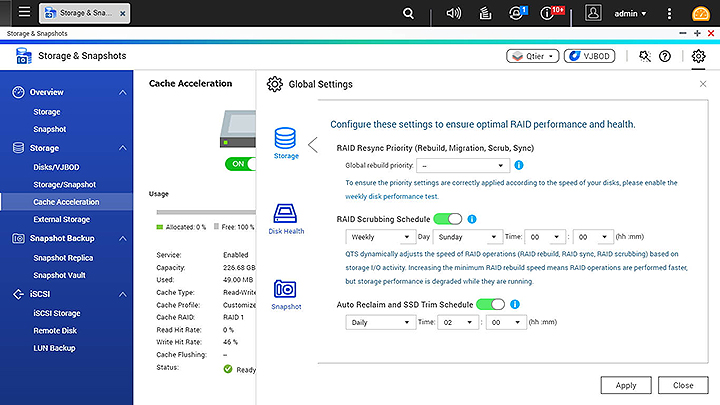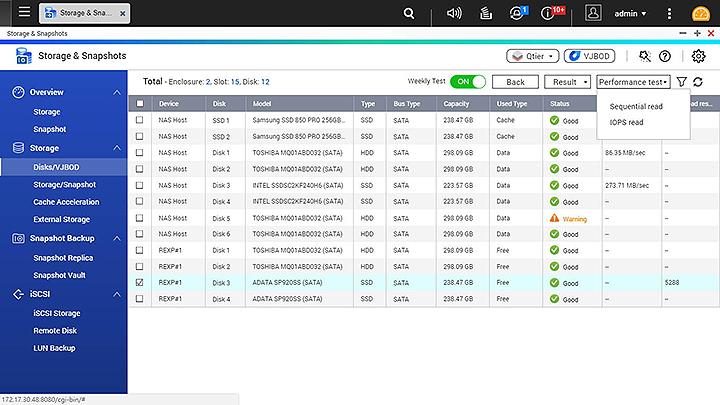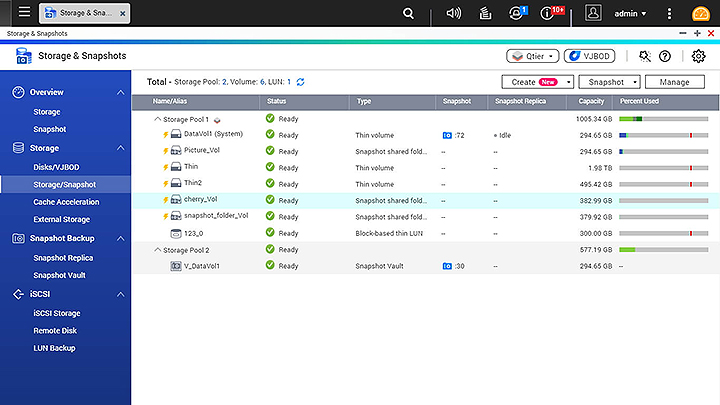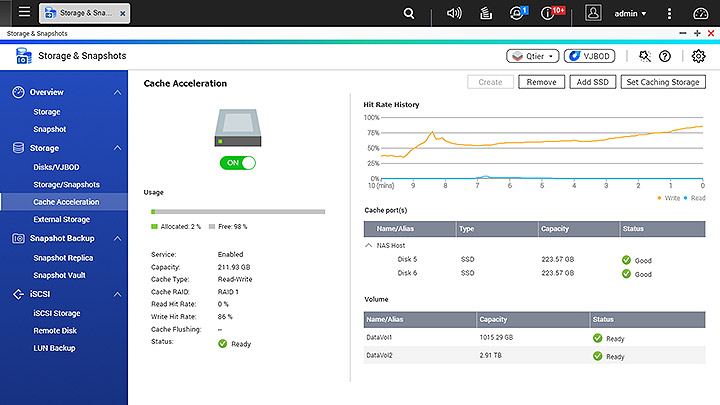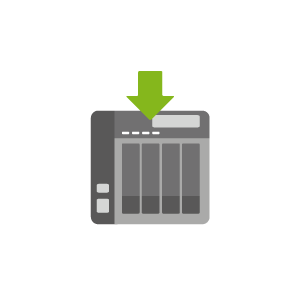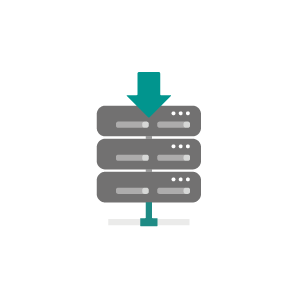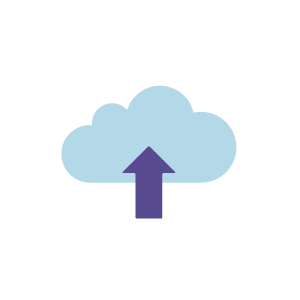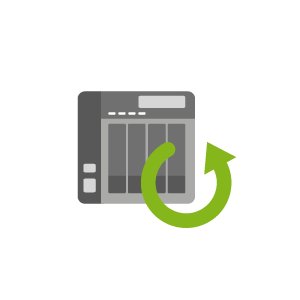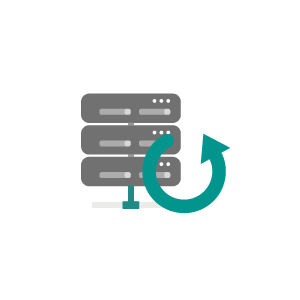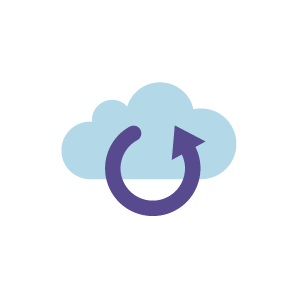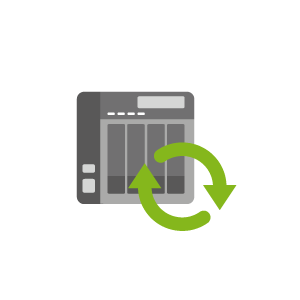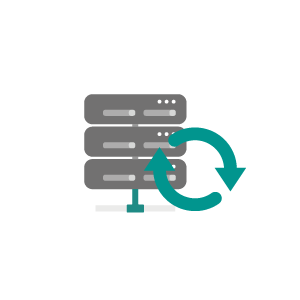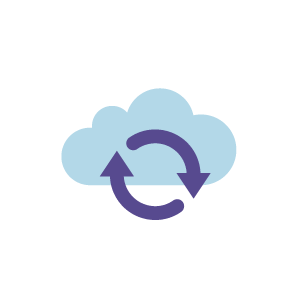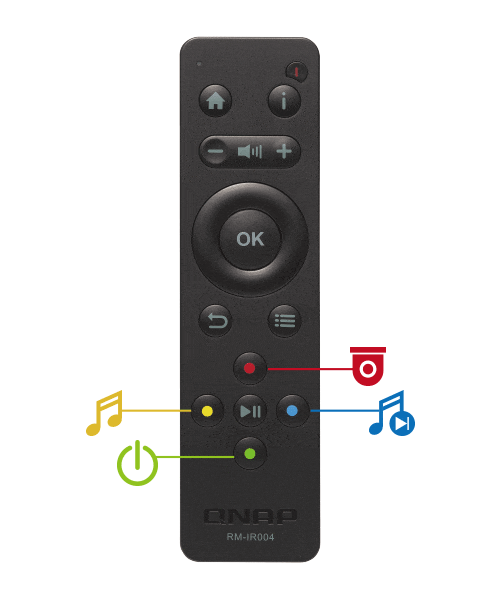새로운 스토리지 & 스냅샷 관리자
스토리지 관리와 스냅샷 보호의 중요성을 동시에 강조합니다
QNAP은 스토리지 관리의 모든 분야를 탐구하여, 포괄적이고 사용하기 쉬운 스토리지 & 스냅샷 관리자를 개발했습니다. 개편된 사용자 인터페이스는 스토리지 관리를 단순화하고, 시각화된 다양한 정보를 나타내어 스냅샷 관리를더욱 쉽게 사용할 수 있습니다. 스토리지 & 스냅샷 관리자를 통해 스토리지 시스템 및 스냅샷을 훨씬 직관적으로 사용할 수 있습니다.
스토리지 개요
모든 볼륨과 스토리지 풀의 상태를 빠르게 한눈에 파악할 수 있습니다. 이제, 각 볼륨 및 LUN의 유형도 쉽게 식별할 수 있습니다.
스냅샷 개요
가장 전문적이고 정밀한 인터페이스로 스냅샷을 관리하십시오. 모든 스냅샷 버전과 최근 스냅샷의 시간이 정확하게 기록됩니다.
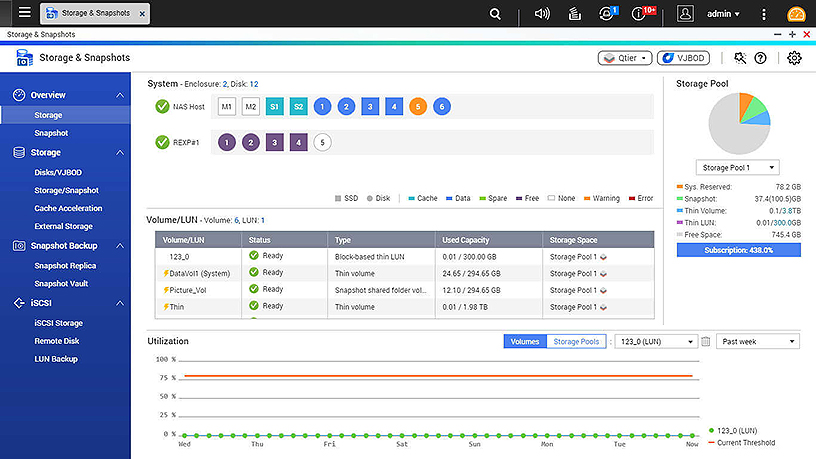
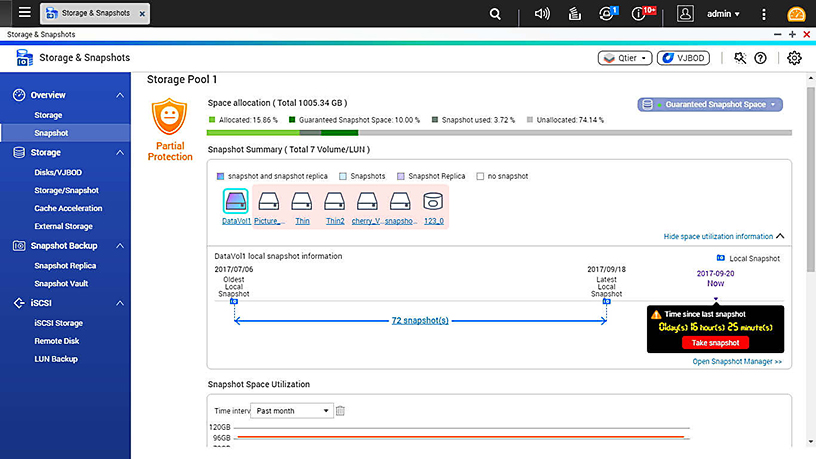
새롭고, 더 사용하기 쉬운 인터페이스
스토리지 & 스냅샷 관리자는 단지 사용이 간편한 것뿐만 아니라 포괄적이고, 모든 것이 포함된 스토리지 및 스냅샷 관리 기능을 제공합니다.
적당한 볼륨이나 LUN을 선택하는 방법
QTS는 다양한 애플리케이션의 요구를 충족시키기 위해 다양한 볼륨 및 LUN 유형을 지원합니다.
-
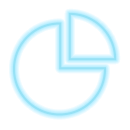 정적 볼륨
정적 볼륨
정적 볼륨은 RAID 그룹에 직접 생성됩니다. 임의 파일을 액세스하는 데 최상의 성능을 발휘합니다 (다른 디스크 볼륨보다 최대 20% 빠름). 이 옵션은 파일 공유나 온라인 협업 작업을 위한 고성능 스토리지 생성에 적합합니다.
-
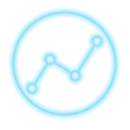 씩 볼륨
씩 볼륨
씩 볼륨은 미리 할당된 스토리지 풀 공간에서 생성됩니다. 용량은 지정되고 확장 가능합니다. 이 옵션은 일반 용도에 적합합니다.
-
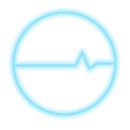 씬 볼륨
씬 볼륨
씬 볼륨은 사용 가능한 스토리지 용량보다 큰 공간으로 생성될 수 있으며, 볼륨에 데이터가 기록될 때에만 스토리지 풀에서 물리적 공간을 차지합니다. 씬 프로비저닝은 스토리지 활용도를 극대화하고 여러 사용자가 공유하는 동적 스토리지 공간 및 한정된 스토리지에 유용합니다.
-
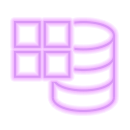 블록기반 iSCSI LUN
블록기반 iSCSI LUN
블록기반의 iSCSI LUN은 블록 수준에서 공간을 직접 할당합니다. 이로 인해 효율성이 향상될 뿐만 아니라 블록기반 LUN을 iSCSI 스토리지 솔루션에 이상적인 선택으로 만드는 가상화 애플리케이션 (VAAI 씬 프로비저닝 및 스토리지 재확보 및 Microsoft® ODX)을 기본으로 지원합니다.
참고: 씬 볼륨은 스토리지 공간 부족으로 인한 동작중단을 방지하도록 스토리지 활용에 세심한 주의가 필요합니다. 씬 볼륨의 용량공간은 극대화된 잠재적 수치를 표시합니다. 다른 볼륨이 실제 공간을 활용할 수도 있습니다. 스냅샷 복구를 위해 사용 가능한 공간이 충분하지 않으면, 스냅샷 복구가 동작하지 않습니다.
블록기반의 스냅샷으로 랜섬웨어 위협 완화
스냅샷은 NAS 데이터 보호에 필수적이며, 증가하는 랜섬웨어의 위협으로부터 데이터를 보호하기에 신뢰할 수 있는 방법을 제공합니다. QNAP의 스냅샷 지원은 블록기반으로, 백업 파일의 수정 사항을 표시하는 Copy-on-Write기술을 특징으로 하며, 수정 사항을 파일 시스템에 별도로 저장합니다. 이는 스토리지 공간 사용을 줄이는 데 유용하며 파일 기반의 스냅샷과 비교하여 스냅샷 생성 및 복구를 가속화하므로, Recovery Point Objectives (RPO: 복구 시점 목표) 및 Recovery Time Objectives (RTO: 복구 시간 목표)를 달성하는데 필요한 업무 요건을 충족하는 훌륭한 도구를 제공합니다.
» 자세히 알아보기:QNAP 스냅샷
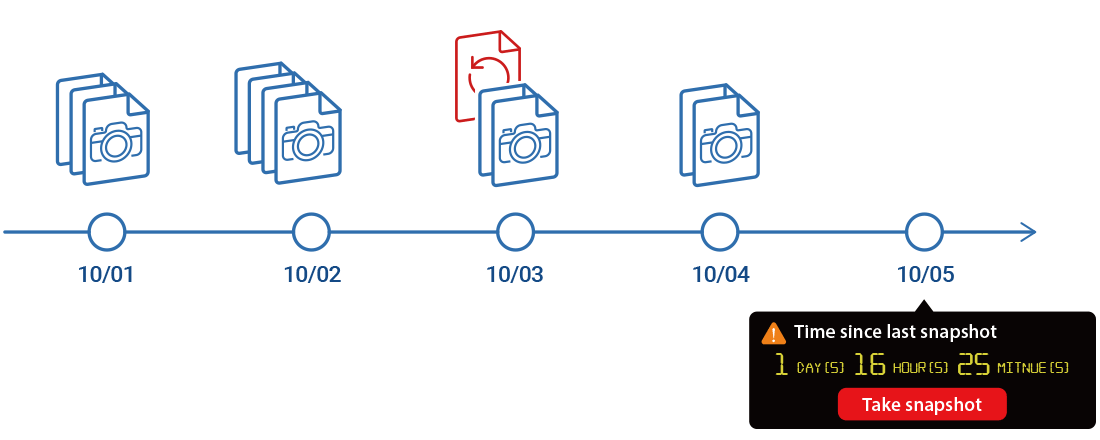
스냅샷 지원을 통해 더욱 향상된 ARM 기반의 QNAP NAS의 비용대비 고효율화
QTS 4.3.4부터, 대부분의 QNAP ARM 기반의모델은 스냅샷을 지원하여, 사용자에게 핵심 데이터 백업 및 복구 솔루션을 제공합니다. 이제 QNAP NAS 사용자들은보급형 NAS, SMB 또는 고급형 나스의 보유여부, 가격, 성능과 상관없이 데이터를 안전하게 보호할 수 있습니다.
» 자세히 알아보기:ARM NAS의 스냅샷
고성능 QNAP 스냅샷
| 스냅샷 애플리케이션 |  |
Btrfs (S 브랜드, N 브랜드)를 사용하는 경쟁 업체 |
기타 경쟁 업체 (W 브랜드, B 브랜드) |
|---|---|---|---|
| 블록기반의 iSCSI LUN (씩 프로비저닝 및 씬 프로비저닝) | |||
| 파일기반 iSCSI LUN (씬 프로비저닝) | 볼륨 스냅샷으로 보호되어, 몇 초 내에 완료됨. | ||
| 파일기반 iSCSI LUN (씩 프로비저닝) | |||
| 볼륨 (여러 폴더) | |||
| 공유 폴더 | 스냅샷 공유 폴더 포함 | ||
| 가용성 | 모든 x86 기반 (Intel/AMD) 모델 *ARM 기반 모델 |
선택된 모델에서만 사용 가능 |
*참고 :
1. 참고: 최대 스냅샷 수는 각 NAS 모델별 및 NAS에 탑재된 메모리에 따라 다릅니다.
2. 스냅샷을 사용하려면 최소 1 GB RAM이 필요합니다.
3. 다음 시리즈/모델은 스냅샷을 지원하지 않습니다: HS-x10, HS-x51, TAS-x68, TS-x69/U, TS-x59/U, TS-x39/U, TS-x31/U, TS-x28, TS-x21, TS-x20, TS-x19/U, TS-x12, TS-x10/U, TS-x09/U, TS-x01, TS-x00.
File Station에서 스냅샷 컨텐츠 탐색
스토리지 & 스냅샷 관리자를 사용하는 것 외에도, File Station을 사용하여 모든 스냅샷 버전을 탐색하고 File Station 스냅샷 디렉토리를 사용하여 다른 컨텐츠를 식별할 수 있습니다.
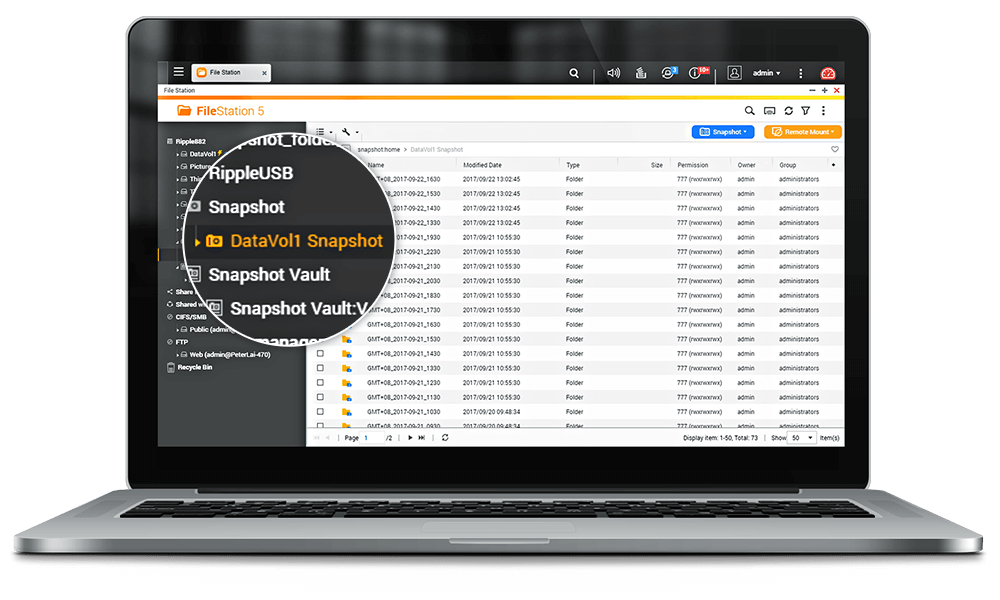
로컬 또는 원격에서 스냅샷 복구
-
스냅샷 복구 및 복제
몇 초 만에 전체 볼륨/LUN을 되돌리거나, 볼륨/LUN 스냅샷을 NAS의 볼륨이나 iSCSI LUN으로 복제합니다. 지정된 파일 및 폴더를 복구하는 것도 쉽습니다.
-
여러 대상
스냅샷 컨텐츠는 신속하게 로컬 NAS로 복구되거나, 로컬/원격 NAS 또는 클라우드 스토리지에 폴더/파일 단위로 복구될 수 있습니다.
-
클라이언트 쪽에서 복구
사용자는SMB/CIFS/AFP를 통해 각 공유 폴더의 최근 스냅샷 디렉토리를 쉽게 확인하고, 스냅샷에서 데이터를 빠르게 복사 및 복원할 수 있습니다.
-
원격 복구
원격 백업 및 복구를 사용하면 동작중단 시간을 최소화 하면서 이중으로 보호할 수 있습니다. 로컬 NAS가 작동하지 않으면 원격 NAS에서 스냅샷 백업을 직접 복구하여 연속성을 보장할 수 있습니다.
확장된 SSD 캐시 기술로 스토리지 투자 극대화
SSD 캐싱은 IOPS 성능을 가속화합니다. QNAP의 확장된 SSD 캐시 가속 기술은 읽기 전용 또는 읽기/쓰기 캐시에 대한 모든 볼륨/iSCSI LUN과 함께 단일 SSD 볼륨/RAID를 공유할 수 있습니다. 관련 설정을 구성할 때 서비스 중단없이, 효율성과 용량 요구를 유연하게 조화시킬 수 있습니다.
» 자세히 알아보기:SSD 캐시
QNAP의 확장된 SSD 캐시 가속화 기술은 특히 업무용으로 적합합니다.
 |
경쟁 업체 | |
|---|---|---|
| SSD 캐시 활용 | 모든 볼륨/LUN의 확장된 SSD 캐시 | 하나의 볼륨/LUN에 하나의 SSD 볼륨이나 RAID |
| 캐시 활성화/비활성화 | 서비스 실행 | 서비스 중단됨 |
| 핫플러그 이후 SSD 복구 (읽기 전용 캐시) |
서비스 실행 | 서비스 중단됨 |
| 핫플러그 이후 SSD 복구 (읽기/쓰기 캐시) |
서비스 실행 | 서비스 중단됨 |
사용자화할 수 있는 유연성
RAID 다시 동기화 우선 순위 (재구축, 마이그레이션, 스크럽, 동기화)
QTS 4.3.4는 디스크 작업량에 따라 재구축 속도를 조정합니다. 시스템 성능의 우선 순위를 정하고 여러 시나리오에 맞게 속도를 재구축하도록 “서비스 우선”, “균형”, “재동기화 우선” 설정을 활용할 수도 있습니다.
- “서비스 우선 (저속)” 및 “균형 (중간 속도)”을 선택하면”, 시스템이 최적의 서비스 성능과 품질을 보장하기 위해 RAID의 재구축, 마이그레이션, 스크러빙, 동기화 속도를 제한합니다.
- RAID 재구축 “재동기화 우선 (고속)”을 선택하면, 디스크 속도에 따라 시스템에서 자동으로 작동 성능을 최적화하므로, 단시간 내에 중요한 RAID 작업을 할 수 있어서 RAID 재구축 동안 디스크 고장으로 인한 데이터 손실의 위험을 줄일 수 있습니다.
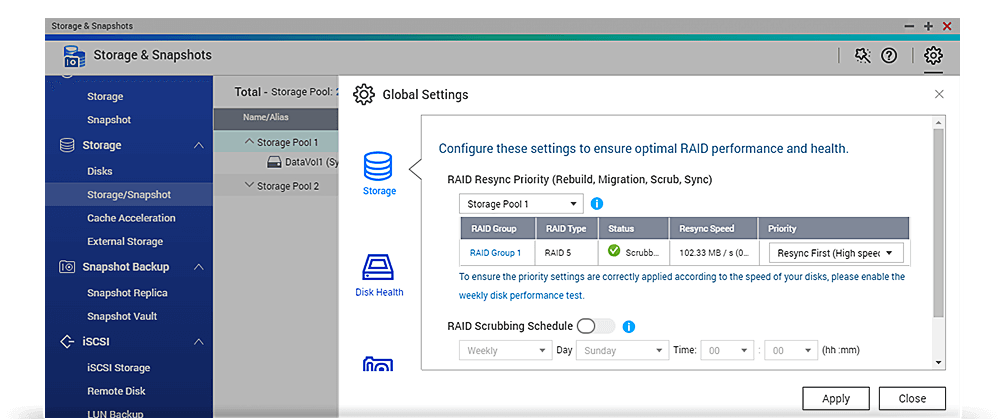
안전하게 하드 드라이브 지우기
Advanced Secure Erase 삭제방식은 하드 드라이브에 더 높은 데이터 보안 표준을 제공합니다. NIST 권장 사항에 따라, 일정 바이트 및 1회 통과, 또는 임의 바이트, 여러 통과 및 빠른 ATA Secure Erase를 사용하여 디스크를 덮어쓸 수 있습니다. 국제 표준에 따라Secure Erase된하드 디스크는 다시 판매, 반환되거나 폐기된 디스크에서도 기밀 데이터를 절대로 복구할 수 없습니다.
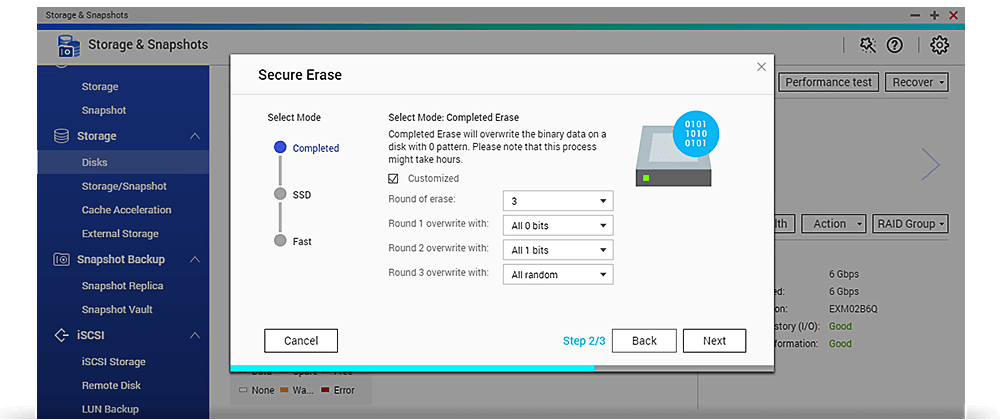
RAID 순서 자동 검색
RAID 순서 자동 검색 방법은 새 NAS로 드라이브를 마이그레이션할 때 디스크 순서를 확인합니다. 드라이브가 동일한 순서로 (전원이 꺼진 상태에서) 연결되어 있지 않더라도, RAID 순서 자동 검색 기능을 통해 새 NAS에서 RAID에 저장된 데이터가 사용될 수 있습니다. NAS 시스템간에 데이터를 이동하는 것이 훨씬 편해졌습니다!
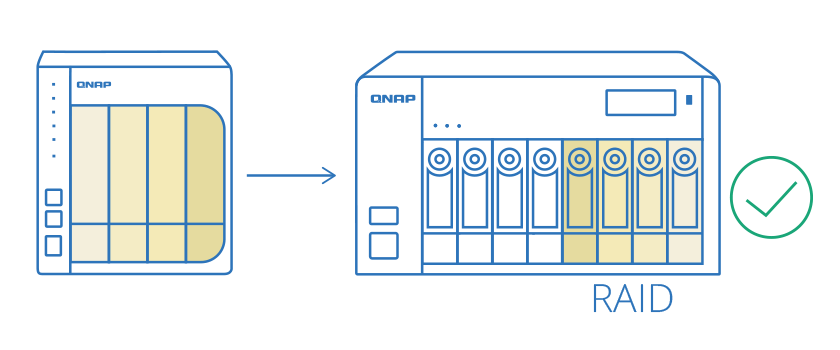
RAID 50/60은 용량, 보호, 성능 사이의 균형을 유지
RAID 50/60은 전체 HDD 또는 SSD 구성을 통해 대용량 NAS의 용량, 보호, 성능 사이의 균형을 유지할 수 있습니다. 10개 이상의 디스크를 장착한 NAS를 사용 중인 기업을 위해, RAID 50/60은 단일 RAID 5/6보다 더 나은 데이터 보호를 제공할 뿐 아니라, 사용 가능한 스토리지 용량을 RAID 10 보다 더 극대화합니다. 데이터 저장 외에도 SSD RAID 사용 시 랜덤 쓰기 성능에서 명백한 향상을 보이는 RAID 50/60은 전문 비디오 스트리밍 및 데이터베이스 용도로 훌륭한 선택이 될 것입니다.
QNAP에서 제공되는 포괄적 RAID 유형
| RAID 유형 | RAID 5 | RAID 6 | RAID 10 | RAID 50 | RAID 60 |
|---|---|---|---|---|---|
| 디스크의 개수 | 최소한 3개 | 최소한 4개 | 최소한 4개 | 최소한 6개 | 최소한 8개 |
| 허용된 디스크 내고장성 수 | 1 | 2 | 각 서브 어레이 당 1개 | 각 서브 어레이 당 1개 | 각 서브 어레이 당 2개 |
| 쓰기 성능 | |||||
| 용량 | |||||
| 사용의 예 | 일반 애플리케이션 | 일반 애플리케이션 | VDI 호스팅 및 데이터베이스 | 높은 빈도의 백업 | 대용량 VDI 또는 미디어 편집 |
참고 :
1. RAID 50/60의 실제 내고장성은 RAID 그룹의 수에 따라 다릅니다.
2. 10개 이상의 드라이브가 있는 NAS 모델에는 RAID 50/60을 사용하는 것이 좋습니다.
지능형 Qtier™ 2.0으로 언제나 업그레이드
필요에 따른 계층화
스토리지 풀을 만들 때, 비활성화를 포함한 모든 단계에서Qtier를 구성할 수 있습니다. SSDs, QM2 PCIe 카드를 설치하거나, 필요할 때 NAS에 확장 장치를 연결한 다음, Qtier를 활성화하고 기존 스토리지 풀에 새 계층을 추가하도록 스토리지 & 스냅샷 관리자를 사용할 수 있습니다.
*참고: Qtier를 구성할 때, 스토리지 풀 작업이 일시적으로 중단됩니다. Qtier는 되돌릴 수 없음.
할당 우선 순위
폴더의 새 데이터가 배치될 스토리지 계층을 수동으로 구성합니다. 이는 시스템 및 애플리케이션 요구에 적합하게 계층화된 스토리지를 사용자 지정할 수 있는 유연성을 제공하며, IOPS가 요구되는 작업에 SSD를 최대한 활용할 수 있도록 합니다.
고성능 IO 인식 Qtier
SSD 계층형 스토리지에는 버스트 I/O를 실시간 처리하는 캐시와 같은 보존 공간이 있습니다. 이는 SSD 계층의 공간이 충분하지 않을 때도 IOPS 집약적 애플리케이션의 가속화의 성능을 보장합니다.
*참고: Qtier는 x86 기반 NAS 모델에서만 지원됩니다.
디지털 파일 관리용 토털 솔루션
스토리지, 디지털화, 검색에서 파일 정리에 이르기까지 원활한 작업방식
QNAP은 모든 것을 아우르는 데이터 센터로서, 다양한 앱들과 통합되어 데이터 스토리지, 관리, 동기화, 백업 및 보관에 이르기까지, 파일 관리 작업방식을 강화 하였습니다. QNAP는 모든 파일을 전문적으로 통합관리하는 최고의 NAS 솔루션입니다.
모든 파일 한눈에 보기
로컬 NAS 및 USB 기기들에서 파일을 읽는 것 외에도, 이제 File Station을 통해 스마트폰, 광디스크 드라이브 등을 포함한, 더욱 다양한 외부기기의 파일에 다이렉트 액세스할 수 있습니다. 여러 원본 파일을 한 곳에서 쉽게 탐색하고 관리할 수 있으며 이 모든것을 QNAP NAS에서 중앙관리할 수 있습니다.
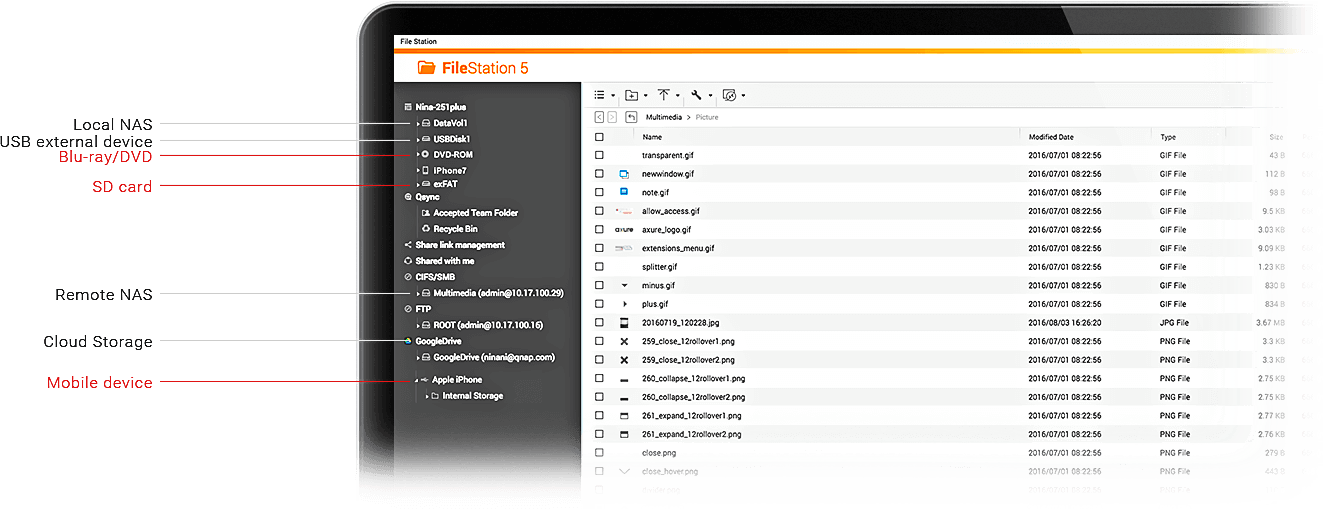
모바일 기기의 파일에 직접 액세스
File Station을 통해 직접 액세스
스마트폰을 USB케이블로 NAS에 연결만 하면, 스마트폰 파일을 File Station에 손쉽게공유할 수 있습니다.
Hybrid Backup Sync를 통한 원터치 복사
Hybrid Backup Sync를 통해, QNAP NAS의 USB 원터치 복사 버튼을 눌러 모든 파일을 스마트폰에서 NAS로 백업하십시오.

원격 마운팅 및 클라우드 서비스
원격 NAS의 마운팅
원격 NAS의 공유폴더를CIFS/SMB, FTP, WebDAV를 사용하여 로컬 NAS에 직접 마운트하여, 파일을 더 쉽게 액세스하고 관리할 수 있습니다.
클라우드 서비스와 통합
NAS와 Dropbox®, Microsoft®원드라이브®, Microsoft® 비지니스용 원드라이브®, 구글드라이브™, 아마존® 드라이브, Yandex® Disk, Box® 및 HiDrive® 등, 퍼블릭 클라우드 서비스 사이에서 파일을 직접 탐색하고 전송할 수 있습니다.
생산성 증대
QNAP NAS는 파일 스토리지 이상의 가치를 추구하며, 고객이 요구하는 통합적 지식산물의 정리, 저장, 관리, 검색, 공유를 위해 함께 성장하고 있습니다. 뛰어난 파일 보관과 함께 파일의 가치를 향 상시킵니다.

파일 디지털화
OCR 컨버터는 이미지에서 텍스트를 추출 및 파일 구성, 편집, 검색을 가능하게 합니다.» 자세히 알아보기
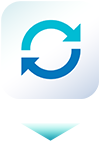
상호 기기 간 동기화
Qsync를 통해 쉽게 NAS와 여러 기기의 파일 동기화 및 그룹 동기화를 통해 최적의 협업을 가능하게 합니다.» 자세히 알아보기
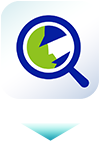
전체 텍스트 검색
Qsirch의 강력한 키워드 검색을 통해 이미지, 음악, 비디오, 문서, 이메일을 아주 손쉽게 찾을 수 있습니다. 파일검색, 더이상 어렵지 않습니다.» 자세히 알아보기

스마트 파일 정리
파일 구성을 자동화하는 Qfiling. 사용자의 설정에 따라 파일이 자동으로 폴더에 보관됩니다.» 자세히 알아보기
그래픽 카드를 통한 성능향상
GPU 가속 컴퓨팅을 통한QTS 및 가상화 향상
QNAP NAS는 PCIe 그래픽 카드의 기능을 QTS에 통합합니다. 최신 그래픽 카드의 기능으로, QTS의 이미징 프로세스 및 가상화 머신의 성능이 크게 향상될 수 있습니다.
그래픽 계산 최적화
그래픽 카드의 리소스를 다음 애플리케이션에할당할 수 있습니다:
QTS 이미지 처리
그래픽 카드는 QTS의 이미징 프로세스를 향상시켜, 대기 시간을 크게 감소시킵니다. 그래픽 카드를 활용하면, HD 비디오의 프로세스 시간을 10-33%까지 단축할 수 있습니다 (성능은 NAS 모델에 따라 다릅니다).
HD Station / Linux Station
비디오 출력단자가 없는 NAS 모델도 그래픽카드의 HDMI단자를 통해 HD Station 또는 Linux Station을 사용할 수 있습니다.
Virtualization Station
GPU 패스스루는 가상화 머신의 기능을 강화하고 보다 원활한 성능을 제공합니다.
참고 :
- 1. 그래픽 카드를 구입하여 설치하기 전에, NAS의전원공급 장치가 그래픽 카드를 지원하기에 충분한지 확인하십시오. 또한 그래픽 카드의 물리적 크기와 NAS에 설치할 공간이 충분한지 확인하십시오.
- 2. Virtualization Station에서 그래픽 카드를 사용하면, NAS는 QTS의 하드웨어 트랜스코딩 가속화를 일시적으로 중지합니다 (반대의 경우도 마찬가지).
- 3. QTS의 GPU 지원은 NVIDIA 그래픽 카드에만 적용됩니다. AMD 및 NVIDIA 그래픽 카드는 VM의 GPU 패스스루를 지원합니다.
- 4. 지원되는 NAS 및 그래픽 카드에 대한 정보는 호환성 목록을 참조하십시오.

Hybrid Backup Sync 공식 출시
여러 장소에서 파일의 백업과 검색
Hybrid Backup Sync는 믿을수 있는 백업 및 재해 복구 솔루션을 제공하여, 기업 및 조직에서 효율적으로 일상적인 백업을 수행하는 동시에 TCO (총 소유비용)를 최소화할 수 있습니다. 재해 발생시, Hybrid Backup Sync는 데이터를 신속하게 복구하여 손실을 최소화할 수 있도록합니다.
여러 장소 백업, 즉시 복구, 유연한 동기화
-
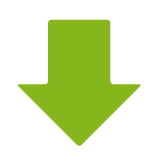 백업
백업 -
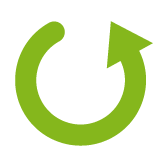 복구
복구 -
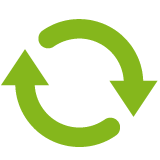 동기화
동기화
-
USB 원터치 복사를 사용하여, QNAP NAS의 데이터를 여러 로컬, 원격 QNAP NAS, 클라우드 스토리지, 외부 장치로 쉽게 백업합니다.
-
시스템 오작동이 발생하는 경우, 로컬 NAS, 원격 QNAP NAS, 외부 장치, 클라우드 스토리지를 통해 중요한 데이터와 파일을 복구할 수 있습니다.
-
NAS의 모든 파일은RTRR, rsync, FTP, CIFS/SMB를 사용해서 단방향으로 로컬 NAS, 외부 장치, 클라우드 스토리지, 또는 원격 서버와 동기화할 수 있습니다. 양방향 동기화를 통해 NAS와 원격 NAS/클라우드 스토리지 간 파일을 동기화할 수 있습니다.
Qboost를 통한 QTS 성능 최적화
항상 최적화된 상태의 QTS사용을 보장
Qboost는 애자일 방식의 NAS최적화 도구로 애플리케이션 가속화, 시스템 리소스 확보, 애플리케이션의 사용스케줄을 지원합니다.
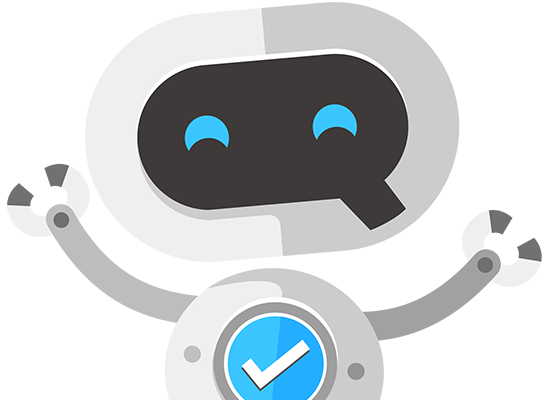
-
최적화
NAS의 메모리가 부족한 경우, Qboost는 원클릭 최적화를 통해메모리 리소스를 확보하여 NAS의 운영 효율성을 증가시킬 수 있습니다.
-
지우기
임시 파일과 정크 파일은 시스템 리소스를 낭비합니다. Qboost는 불필요한 파일을 삭제하여 스토리지 공간을 더 확보할 수 있습니다.
-
애플리케이션 일정 예약
Qboost는너무 많은 애플리케이션이 동시에 실행되어 시스템 지연이 발생하지 않도록 리소스 할당 관리를 합니다.
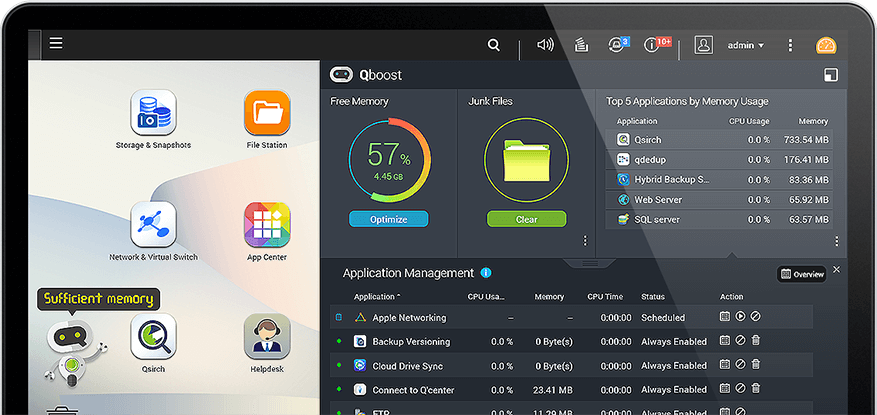
더욱 커진 멀티미디어의 즐거움 즐거움
감각적 몰입이 가능한 360도 파노라마 뷰와 멀티존 멀티미디어의 즐거움
QNAP의 360도 파노라마 애플리케이션이 제공하는 증강 현실 경험 (AR)을 통해 사용자는 마치 현장에 있는 것처럼 생생한 경험을 할 수 있습니다. 새로운 Cinema28은 QNAP NAS를 멀티존 멀티미디어 허브로 사용하여, 사용자의 미디어를 NAS에 연결된 모든 멀티미디어 기기로 스트리밍할 수 있습니다.
360도 사진 및 비디오 감상
360도 사진 및 비디오가 대세를 이루는 것에 발맞추어, QNAP은 360도 증강 현실 경험 (AR) 애플리케이션을 지원 합니다. 영상에 메타데이터 또는 사진의 EXIF에 360도 데이터값이 포함되있으면(투사 유형= 정방형), 영상과 사진은 자동으로 360도 파일로 나타납니다. File Station, Photo Station, Video Station의 360도 버튼을 누르면 360도 데이터값이 없는 파일도 360도 파일로 변환할 수 있습니다. Qfile, Qphoto, Qvideo와 같은 모바일 애플리케이션도 360도 포맷 뷰를 지원합니다.
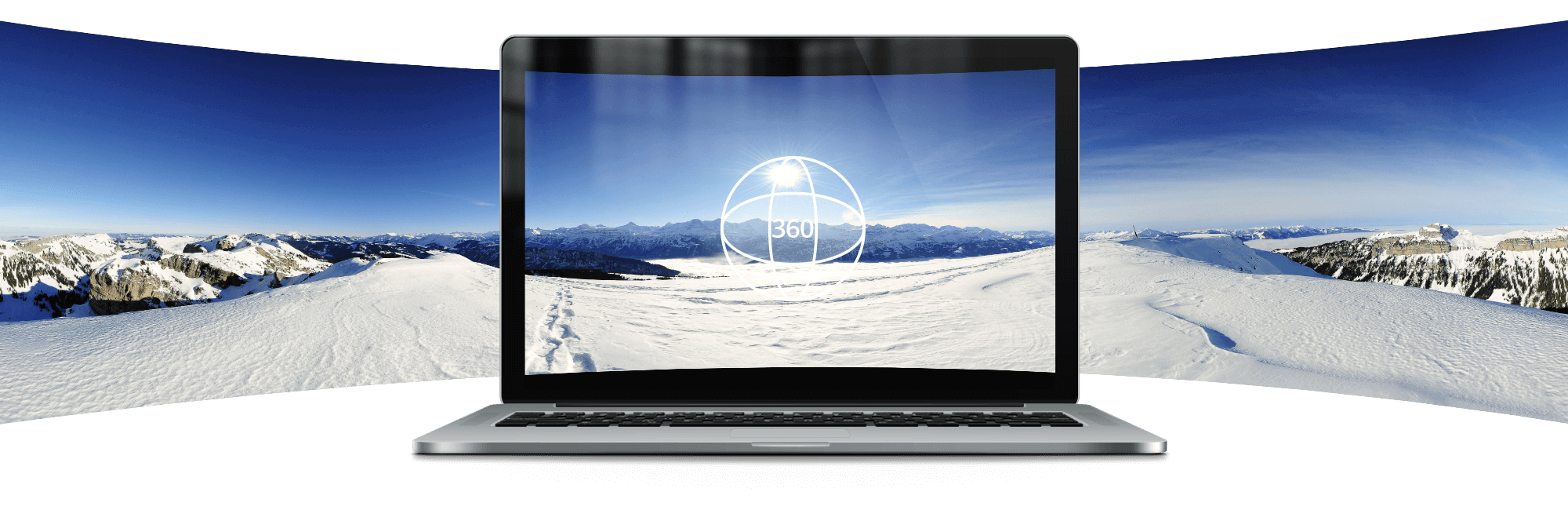
어디서나 즐기는 멀티미디어 즐거움
Cinema28은 QNAP NAS를 멀티미디어 허브로 전환하여, 하나의 인터페이스로 모든 사진, 음악, 비디오를 즐기고 사용할 수 있습니다. 다양한 종류의 미디어 파일이 다양한 프로토콜을 통해 연결된 모든 장치로 스트리밍될 수 있습니다: 아날로그 사운드 (오디오 전용), HDMI, NAS에 연결된 USB스피커 (오디오 전용), Bluetooth® 장치 (오디오 전용), DLNA®, Apple TV®, and Chromecast™ 거실, 안방, 집안 곳곳에서 Cinema28을 통해 멀티미디어의 즐거움을 즐겨 보십시오.
참고 :
- HDMI 및 오디오 출력은 NAS 모델을 확인 하십시오.
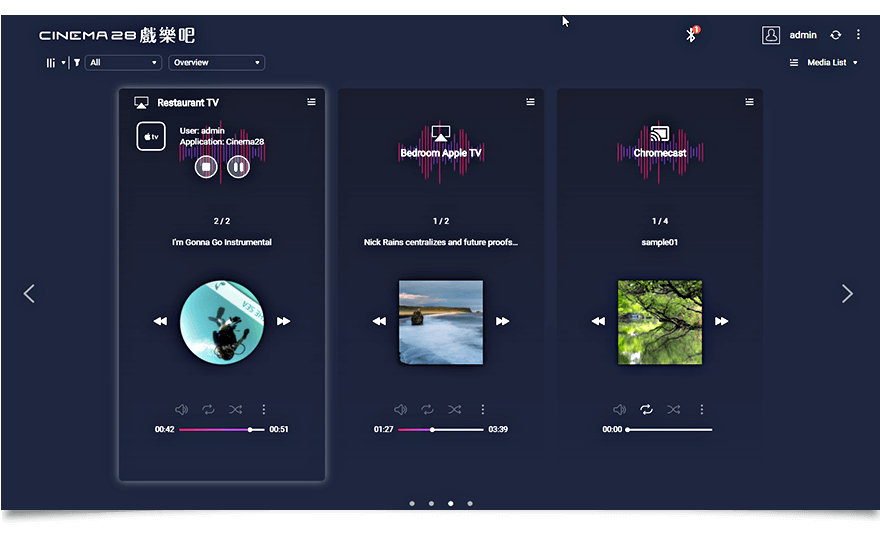
프라이빗 클라우드 기반 IoT
QNAP NAS를 활용한 IoT사용
QNAP는 스토리지와 프라이빗 클라우드의 장점을 결합 및 제공하여 사용자가 다양한 유형의 IoT 사용과 개발에 사용할 수 있습니다. 강력하고 지능형 네트워크 자동화 서비스를 통합한 다양한 애플리케이션의 제공을 통해 사용자가 원하는 지능형 라이프스타일을 실현할 수 있습니다.
나만의 IoT 애플리케이션 개발
QIoT Suite Lite는 개발자가 애플리케이션을 쉽게 채택, 개발하고, 배포할 수 있도록 다양한 실용적 예시를 제공합니다. 잠재성이 높은 스토리지 용량과 QNAP NAS의 보안 기능을 결합하여, 손쉬운 3단계의 설정을 통해 프라이빗 클라우드에 나만의 IoT를 생성할 수 있습니다.
» 자세히 알아보기
사용자가 만드는 QNAP NAS의 활용법
IFTTT Agent는 인기있는 웹 자동화 서비스 IFTTT (If This Then That)를 채택하여, 모바일 기기 또는 앱과 QNAP NAS를 자유롭게 연결하여 QNAP NAS의 일상 작업을 자동화함으로써, 사용자가 스스로 필요한 규칙/작업을 거의 무제한으로 만들고 활용을 통한 생산성을 향상시킬수 있습니다.
» 자세히 알아보기
选择规格
 새 스토리지 & 스냅샷 관리자
새 스토리지 & 스냅샷 관리자 개선된 File Station
개선된 File Station QTS 및 가상화를 위한 GPU 역량 강화
QTS 및 가상화를 위한 GPU 역량 강화